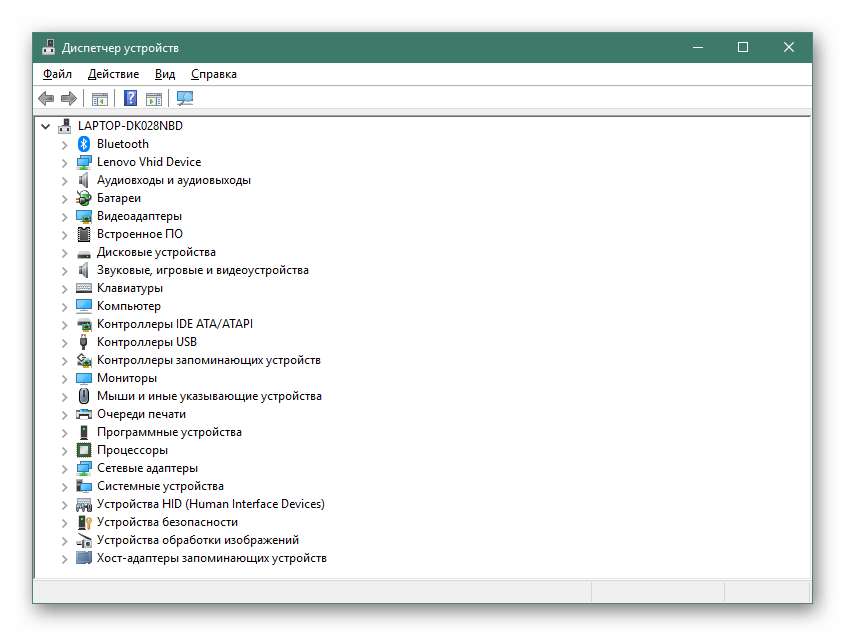Obsah:
Předtím, než začnete hledat a stahovat ovladač WIA, ujistěte se, že skutečně chybí v operačním systému. K tomu stačí jednoduše spustit skenování dokumentu a počkat na výsledek. Pokud skener není vůbec detekován, znamená to, že ovladač určitě není nainstalován a je třeba ho nainstalovat. Všimněte si, že pokud je v popisu softwaru uveden typ ovladače TWAIN, je to totéž jako WIA, pouze v modernějším provedení, princip instalace však zůstává stejný.
h2>Způsob 1: Oficiální web HP
Hlavní metodou hledání a stahování ovladače WIA pro skener od HP je použití oficiálního webu. Tam vždy najdete aktuální verze softwaru a nemusíte se obávat, že po stažení na počítač přijdou viry. Pro určení potřebného souboru stačí znát pouze model skeneru.
- Klikněte na odkaz výše, abyste se dostali na hlavní stránku webu společnosti, kde okamžitě otevřete sekci "Podpora".
- V ní vás zajímá kategorie "Programy a ovladače".
- Na stránce určení produktu vyberte "Tiskárna", protože skenery patří do této kategorie.
- Objeví se vyhledávací řádek, kde zadejte název produktu a vyberte odpovídající variantu zobrazenou.
- Na stránce podpory skeneru se ujistěte, že automatické rozpoznání operačního systému bylo provedeno správně. Pokud tomu tak není, klikněte na klikací text "Vybrat jiný OS" a najděte používanou verzi tam.
- Pokud je přítomen bod "Ovladač - instalační balíček softwaru zařízení", rozbalte ho.V opačném případě otevřete blok "Ovladač".
- Z popisu základního ovladače je jasné, že je určen pro základní funkce WIA, a proto je přesně tím, co hledáte.
- Klikněte na tlačítko "Stáhnout" pro zahájení stahování.
- Čekejte na dokončení stahování spustitelného souboru a ihned jej spusťte. Postupujte podle pokynů na obrazovce a dokončete instalaci ovladačů.
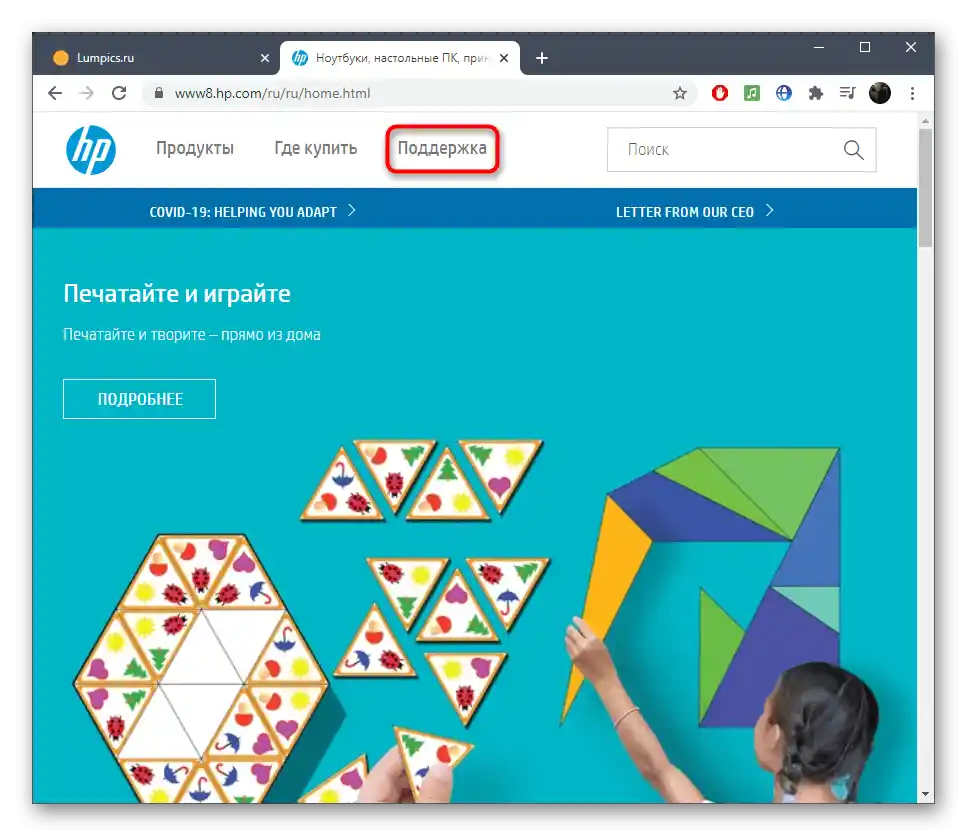
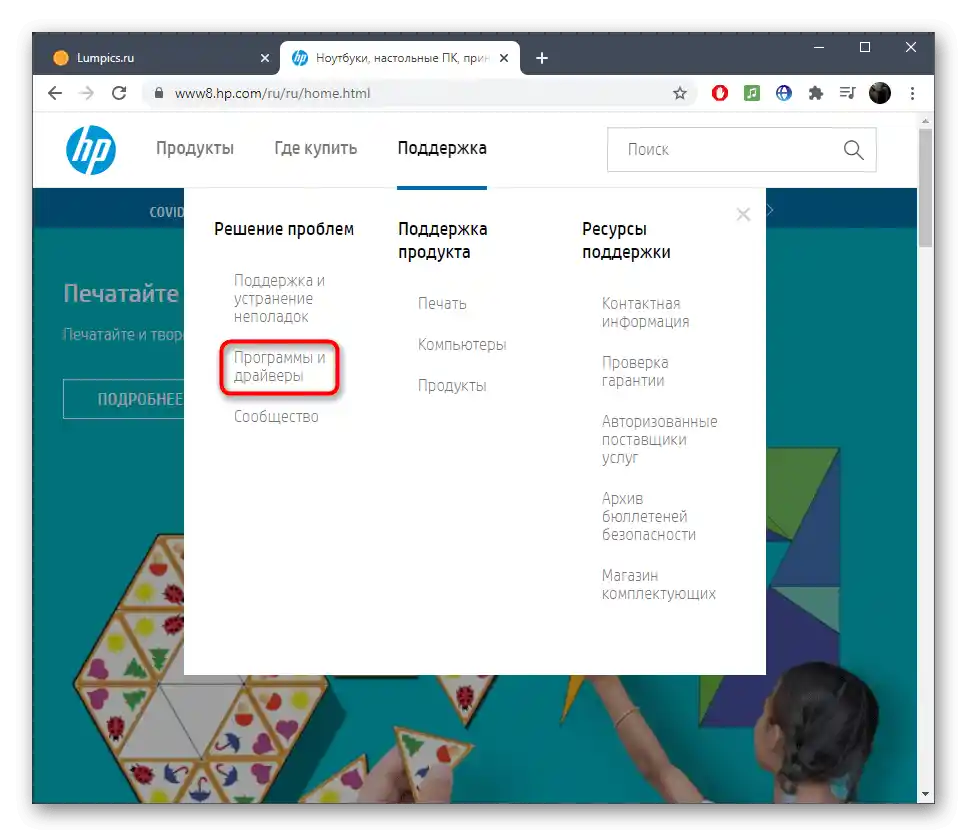
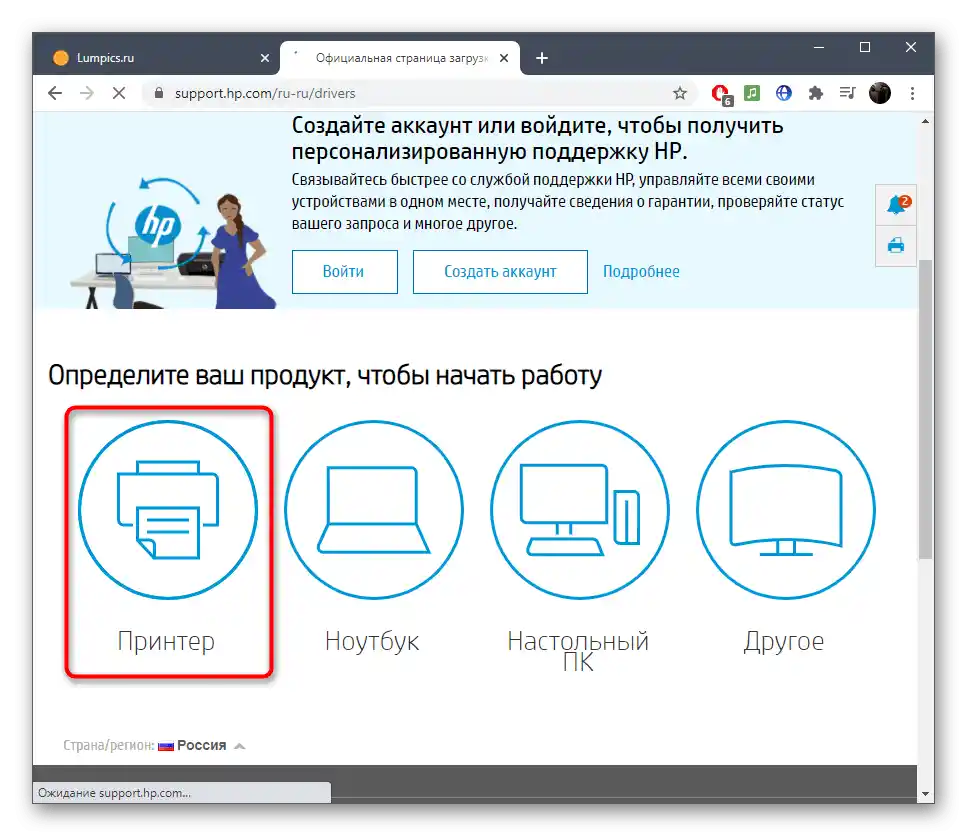

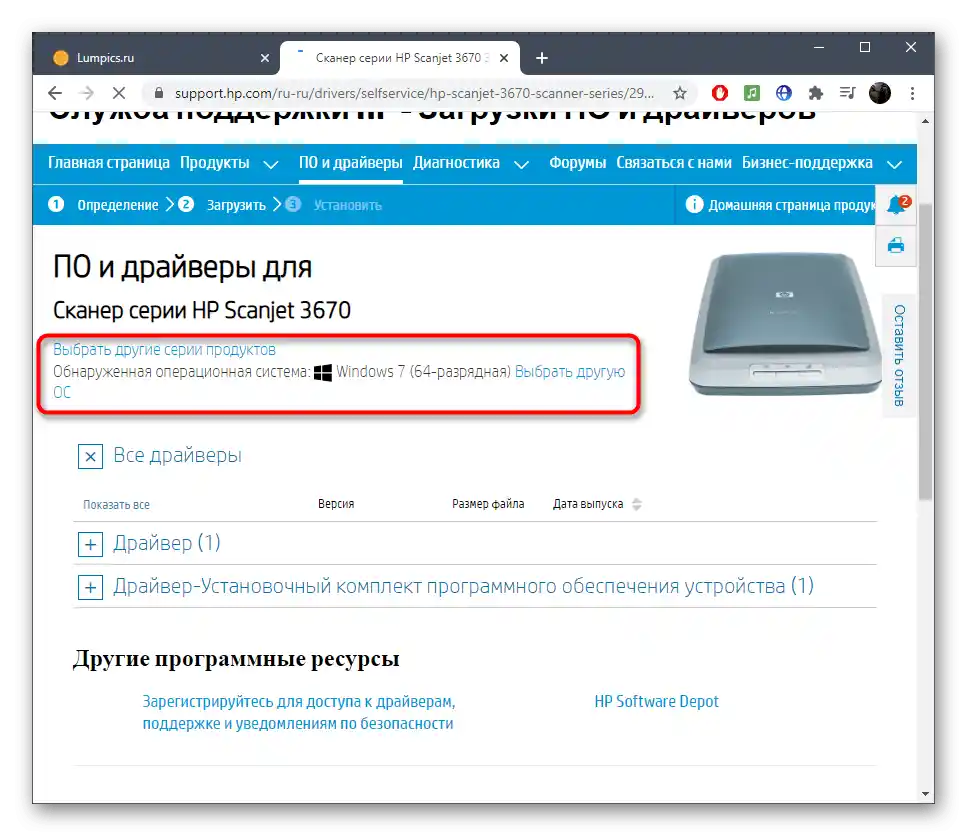
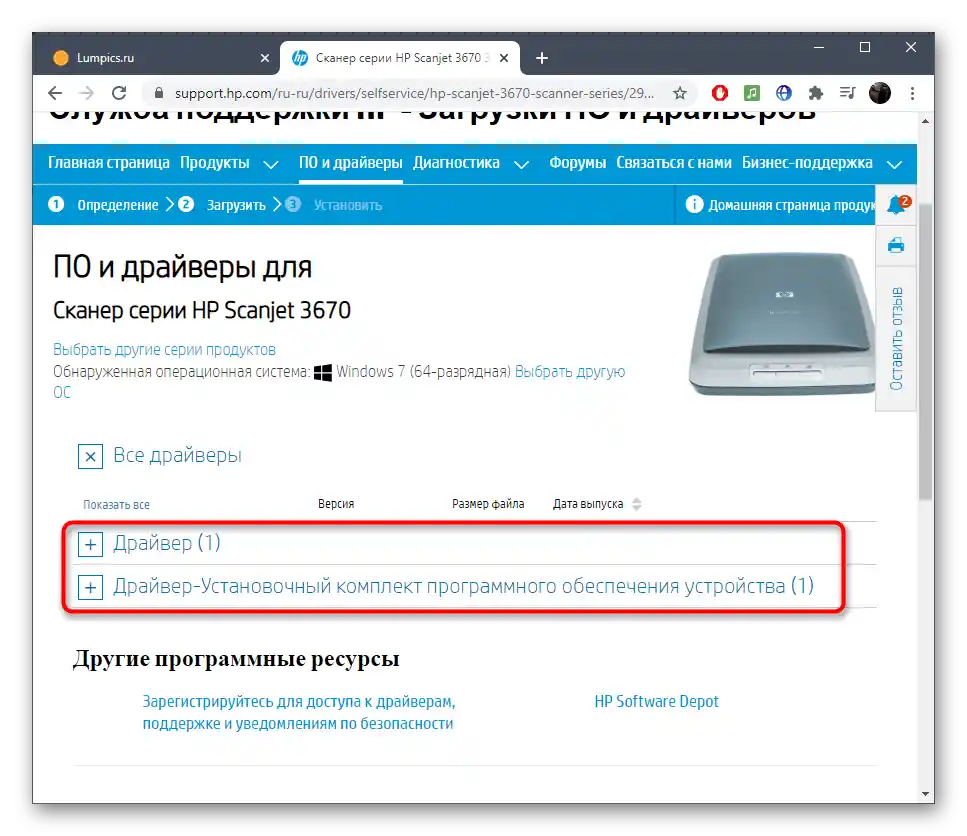
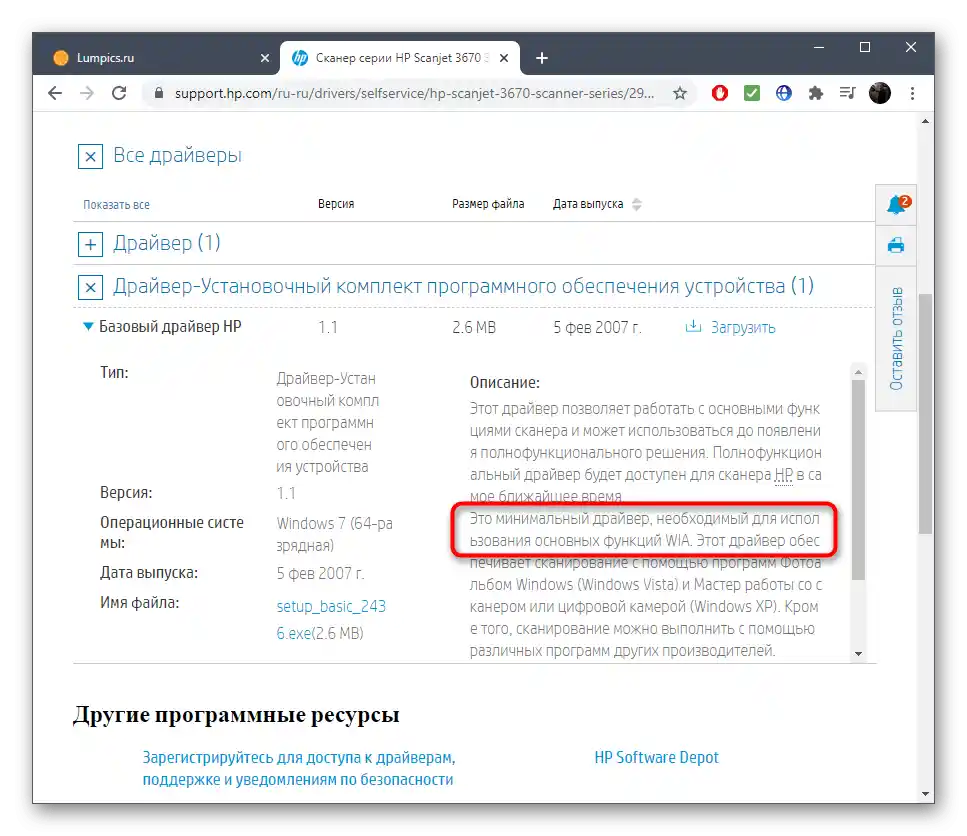
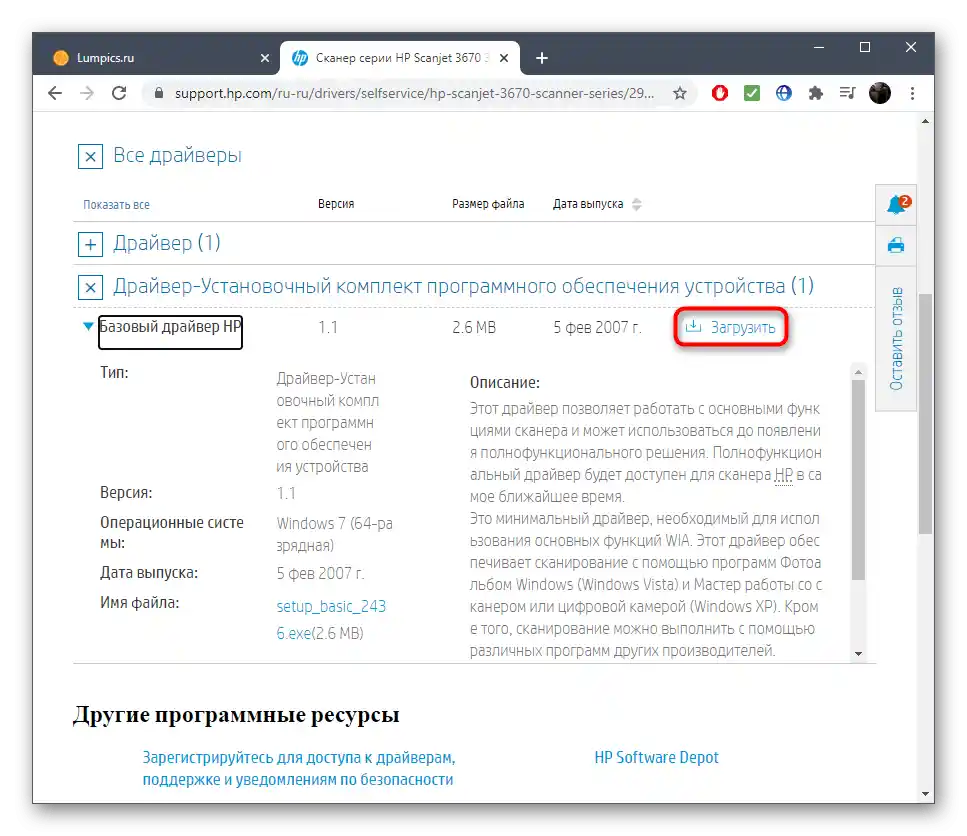
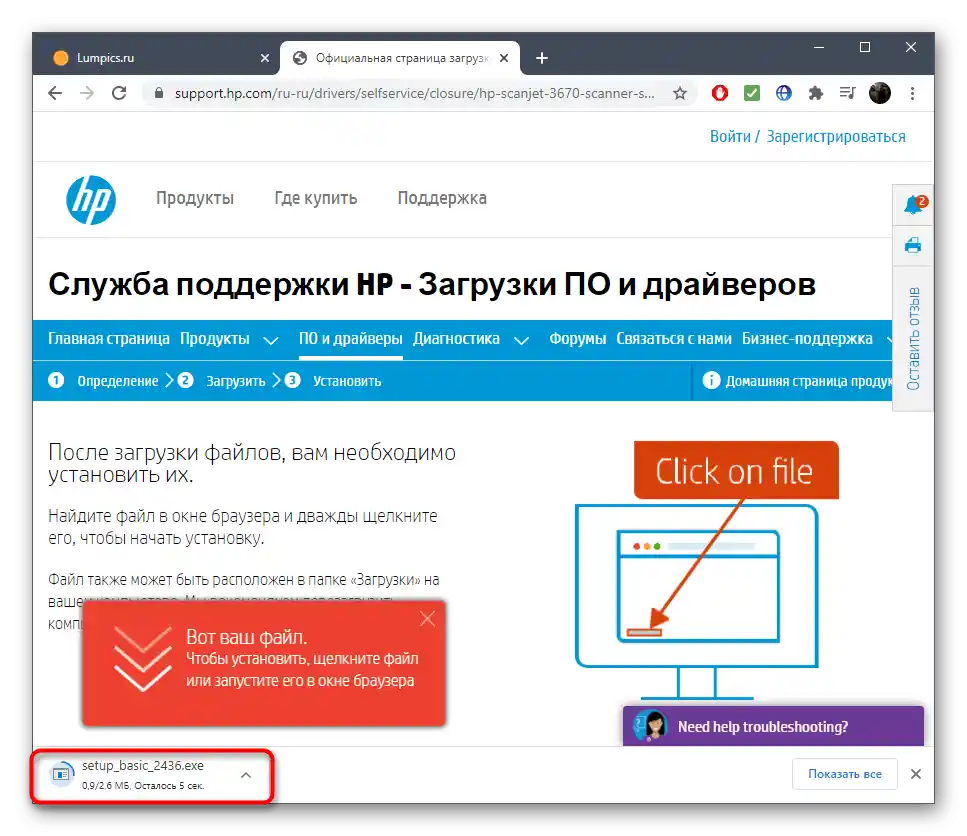
Počítač není nutné restartovat, ale doporučuje se odpojit skener a teprve poté spustit první kopírování dokumentu pro ověření správnosti provedených kroků.
Způsob 2: Originální software
Společnost HP vytvořila několik různých aplikací pro práci s originálními zařízeními. Pro získání ovladačů skeneru můžete použít několik z nich, avšak možné problémy se skrývají v kompatibilitě se staršími modely. Prozkoumáme princip hledání všech dostupných programů, a vy si můžete pomocí pokusů, pokud máte zájem se tím zabývat, najít kompatibilní řešení a nejen stáhnout soubory, ale také získávat pravidelné aktualizace a další funkce.
- Využijte odkaz z Způsobu 1, abyste přešli na oficiální stránky HP a vybrali sekci "Podpora". Rozbalte menu "Produkty" a klikněte na tlačítko "Podpora tiskáren".
- Seznamte se s popisem přítomných aplikací a začněte stahovat tu vhodnou. Použijte formulář na této stránce, abyste zkontrolovali kompatibilitu softwaru s používaným skenerem.
- Po stažení spustitelného souboru spusťte standardní proces instalace.
- Jako příklad jsme vybrali populární řešení HP Support Assistant, které podporuje nejen tiskárny, ale i veškeré počítačové produkty od tohoto výrobce.
Po spuštění softwaru spusťte kontrolu aktualizací, předtím připojte skener k počítači.
- Čekejte na dokončení kontroly a obdržení příslušných oznámení.
- Pokud byly nalezeny aktualizace, bude nutné k nim přejít prostřednictvím hlavního menu programu.
- Zaškrtněte ty aktualizace, které chcete nainstalovat, a potvrďte stažení.
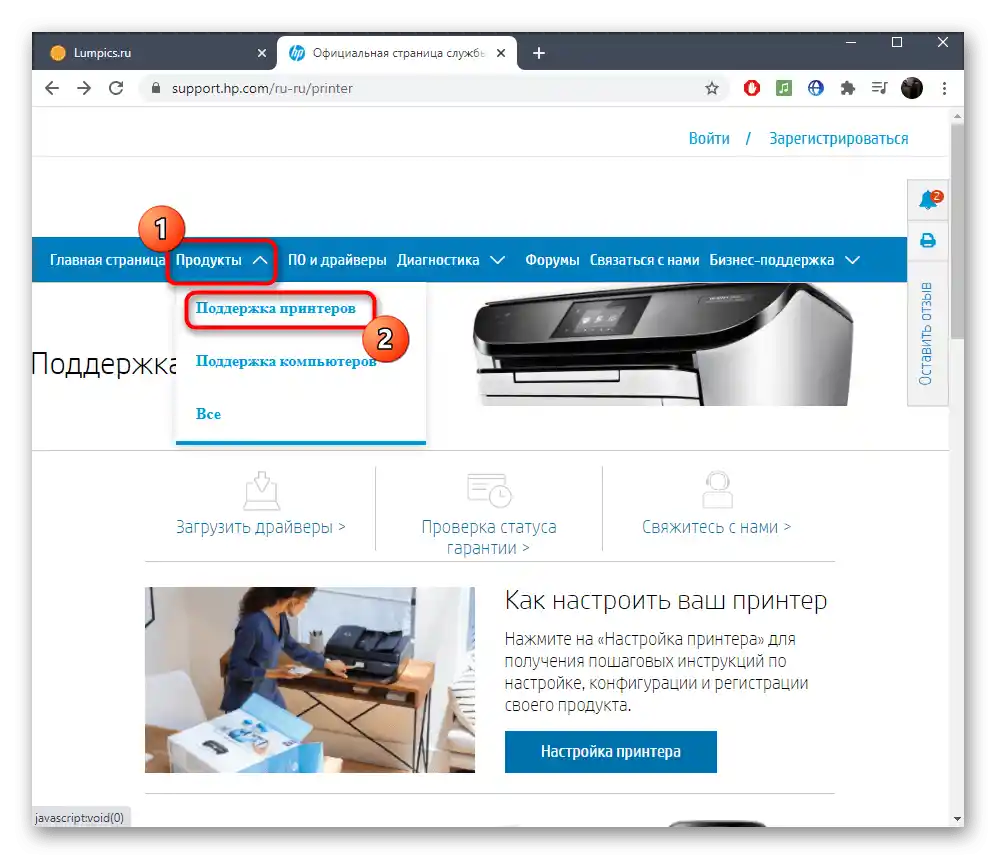
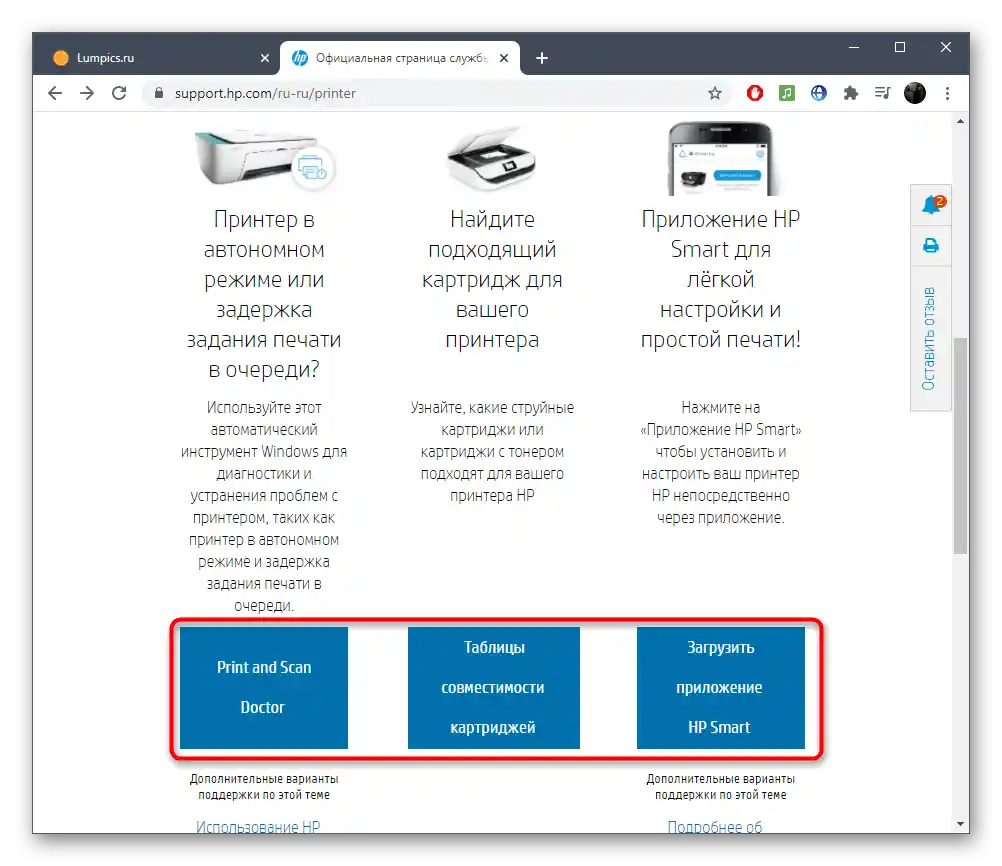
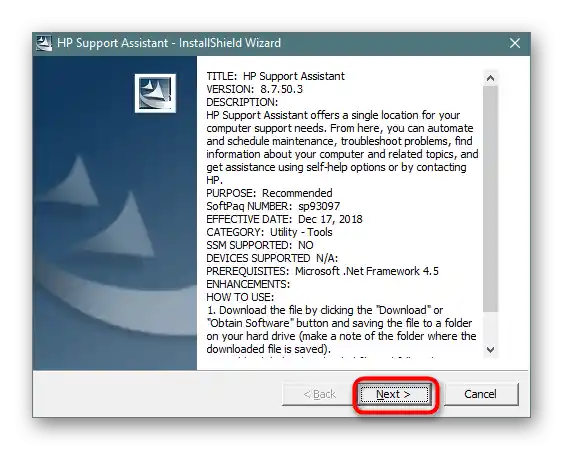
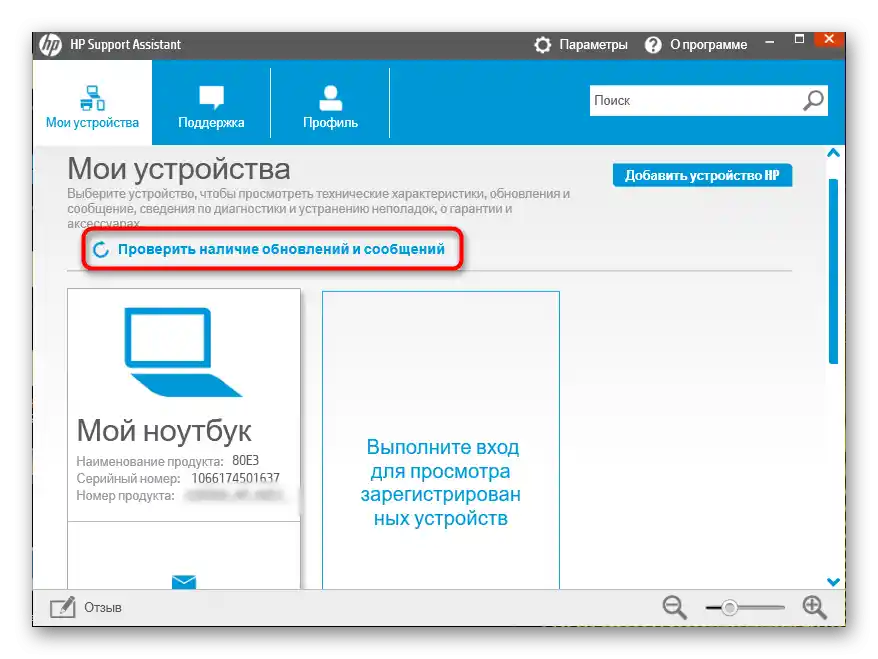
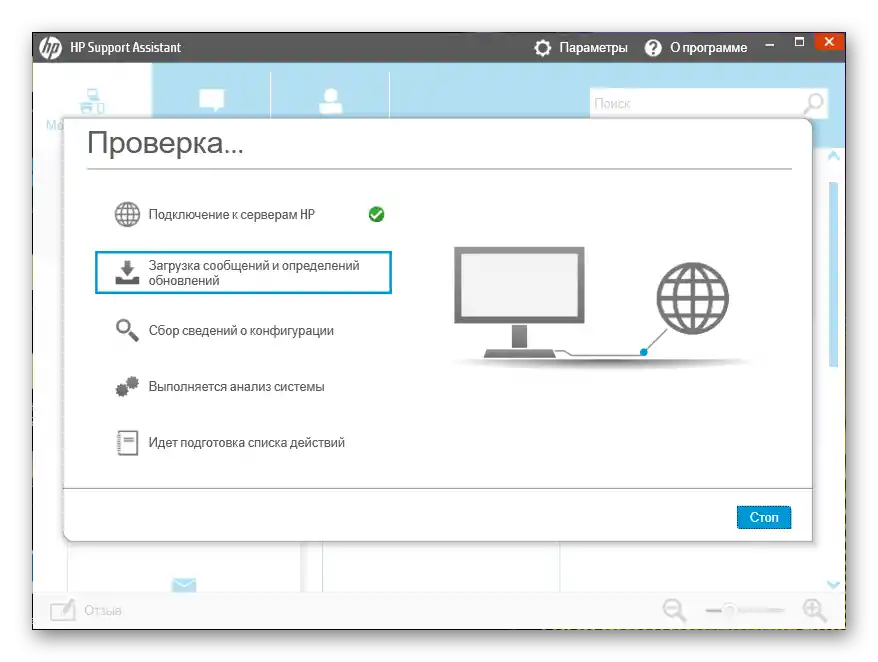
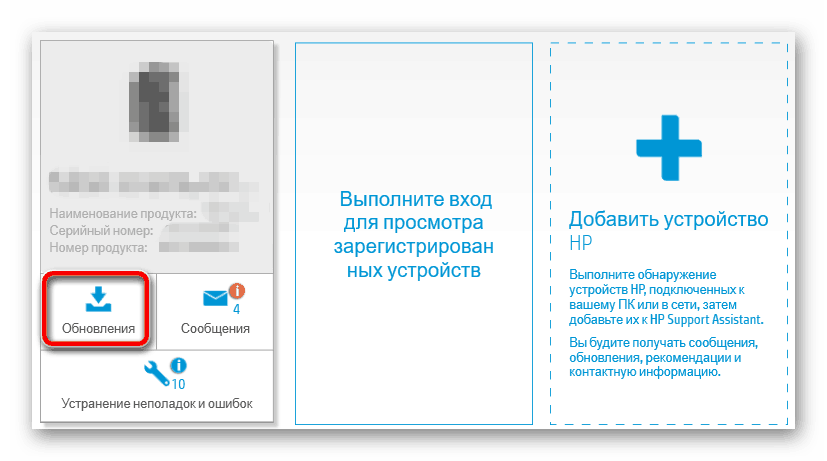
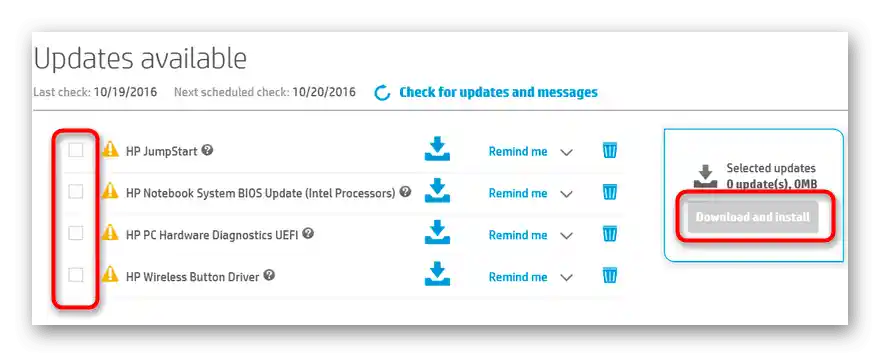
Po dokončení obdržíte zprávu, že všechny akce byly úspěšně provedeny, a můžete začít plnohodnotně interagovat se skenerem.
Způsob 3: Třetí strany software
Tato metoda je vhodná pro uživatele, kteří se setkali s problémy při hledání ovladačů podle předchozích pokynů. Může to být způsobeno tím, že HP ukončila podporu určitých modelů skenerů tím, že odstranila jejich stránky na oficiálních stránkách. Nicméně v knihovnách softwaru od třetích stran mohou potřebné soubory stále být uloženy, proto skvělou volbou bude stažení takového řešení a spuštění skenování poté, co bude skener připojen k počítači.
Více informací: Nejlepší programy pro instalaci ovladačů
Přejděte na odkaz výše, dostanete se na přehledový článek, kde jsou popsány nejpopulárnější programy pro instalaci ovladačů. Všechny fungují přibližně stejně a mají velmi podobné rozhraní, proto jako univerzální příručka poslouží následující článek, který se zabývá procesem interakce s DriverPack Solution.
Více informací: Jak aktualizovat ovladače na počítači pomocí DriverPack Solution
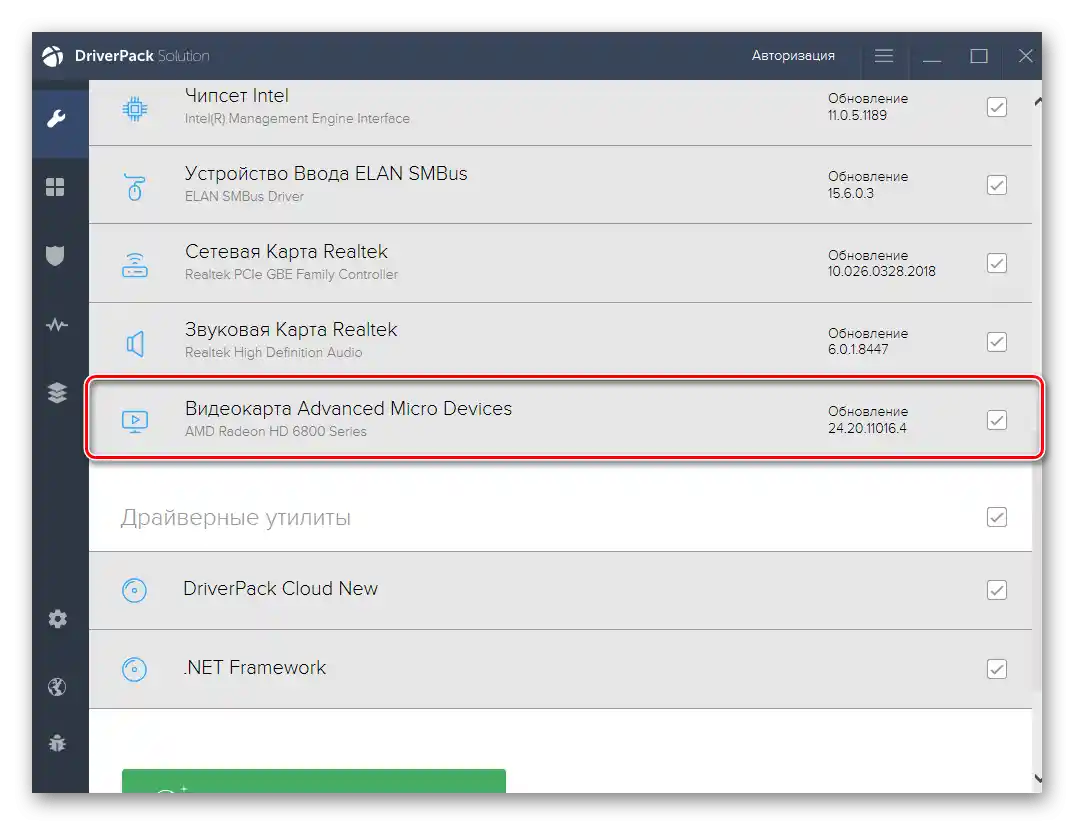
Způsob 4: Unikátní identifikátor skeneru
Můžete se obejít i bez programů, stahováním ovladačů na specializovaných stránkách. Jako kritérium hledání v tomto případě slouží nikoli model skeneru, ale jeho individuální identifikátor. Ten se zadává do příslušného pole na stránce a teprve poté se spustí vyhledávání vhodných souborů.Podrobné informace o tom, jak určit takové ID a použít ho pro své účely, naleznete v článku na níže uvedeném odkazu.
Více informací: Hledání ovladačů podle ID zařízení
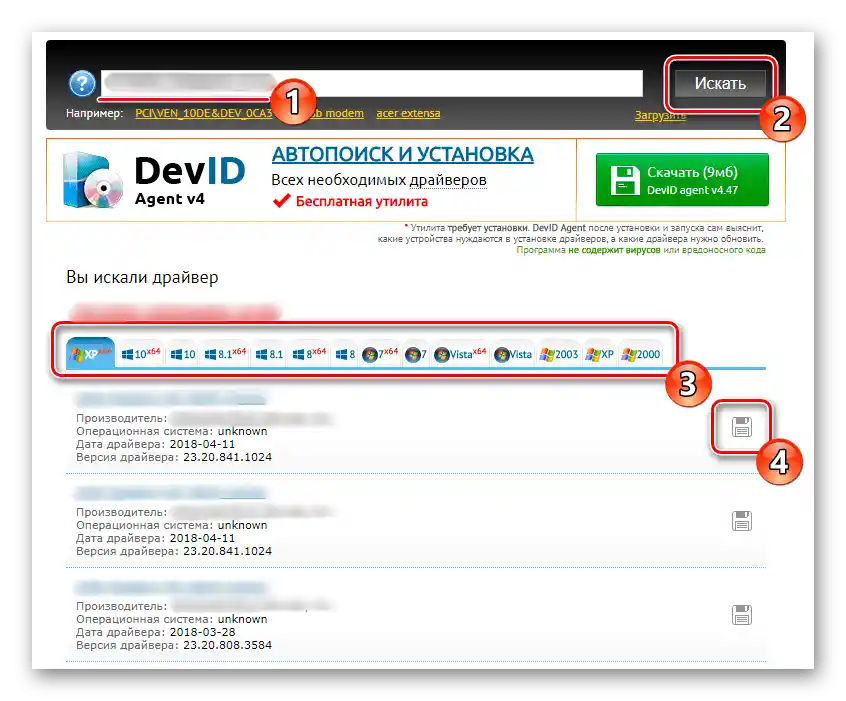
Způsob 5: Vestavěné nástroje Windows
V současnosti vestavěné nástroje Windows často automaticky vyhledávají a instalují ovladač pro připojenou periferii, proto jsme na začátku článku doporučili zkontrolovat funkčnost skeneru. Pokud se tak nestalo, můžete se pokusit o opakování sami přechodem k přidání zařízení.
Více informací: Instalace ovladačů standardními prostředky Windows